Iklan
Mengapa ada orang yang ingin menjalankan WhatsApp di Windows atau Linux? Bagaimanapun, WhatsApp adalah aplikasi perpesanan seluler.
Ada beberapa alasan. Misalnya, telepon yang hilang atau salah penempatan mungkin memaksa Anda untuk mencari cara sementara untuk tetap mendapatkan informasi terbaru tentang kontak Anda di WhatsApp atau Anda mungkin tipe petualang yang menginginkan cara sederhana untuk melakukan semuanya dari desktop atau laptop Ada juga kemudahan mengetik dari keyboard biasa terutama ketika melakukan percakapan bolak-balik - meskipun ini mungkin berbeda dari satu individu ke individu lainnya. Mereka yang memiliki masalah visual mungkin juga lebih suka monitor komputer yang lebih besar daripada layar smartphone.
Di Windows, dimungkinkan untuk menjalankan Whatsapp menggunakan emulator Android seperti Bluestacks. Bluestacks belum tersedia di Linux, namun ada cara lain untuk menjalankan WhatsApp dan aplikasi Android lainnya di Linux.
Genymotion Android Emulator
Metode paling sederhana melibatkan penggunaan
Genymotion, sebuah emulator Android. Jika Anda baru mengenal istilah-istilah ini, emulator adalah aplikasi yang memungkinkan Anda untuk menjalankan sistem operasi yang berbeda di dalam sistem asli Anda. Dalam hal ini, kami ingin menjalankan Android di Linux.Genymotion adalah salah satu dari beberapa Emulator Android Coba Sebelum Membeli: 6 Emulator Untuk Ponsel Penguji-MengemudiSudah sekitar satu tahun sejak saya membeli smartphone pertama saya. Saya ingat mengalami kesulitan memutuskan telepon yang saya inginkan. Saat itu, saya tidak tahu bahwa emulator ponsel ada. Dan... Baca lebih banyak yang dapat Anda instal di Linux. Jika dibandingkan dengan emulator lain, Genymotion menawarkan beberapa keunggulan, yaitu:
- Sangat mudah untuk menyiapkan dan menggunakan yang berguna untuk pengguna pemula dan menengah Linux
- Wadah Android pra-konfigurasi yang dapat diunduh untuk berbagai perangkat dan versi Android
- Anda dapat memutuskan jumlah sumber daya seperti RAM dan hard drive yang akan dialokasikan ke setiap perangkat virtual
- Dimungkinkan untuk menggunakan koneksi Internet Anda secara langsung di perangkat yang ditiru
- Itu datang dengan dukungan ADB dan akselerasi perangkat keras OpenGL memungkinkan Anda untuk menggunakan wadah dalam layar penuh dan dengan demikian meningkatkan pengalaman Anda.
- Ini mendukung transfer file drag and drop ke kartu SD yang ditiru
- Mendukung beberapa sensor seperti cahaya, giroskop, dan akselerometer
Sebelumnya, Anda menginstal Genymotion, Anda harus terlebih dahulu menginstal Oracle VirtualBox. VirtualBox adalah perangkat lunak virtualisasi yang menciptakan lingkungan virtual yang diperlukan untuk meniru Android di Linux. Untuk menginstal VirtualBox, unduh dari Peramal.
Selanjutnya, buat akun di situs web Genymotion dan instal aplikasi. Aplikasi ini datang sebagai file .debi jadi cukup klik dua kali untuk memulai instalasi.
Setelah Genymotion diinstal, buka aplikasi dan masuk menggunakan nama pengguna dan kata sandi yang Anda buat sebelumnya. Buat wadah virtual untuk smartphone yang ingin Anda tiru dari daftar opsi yang tersedia.
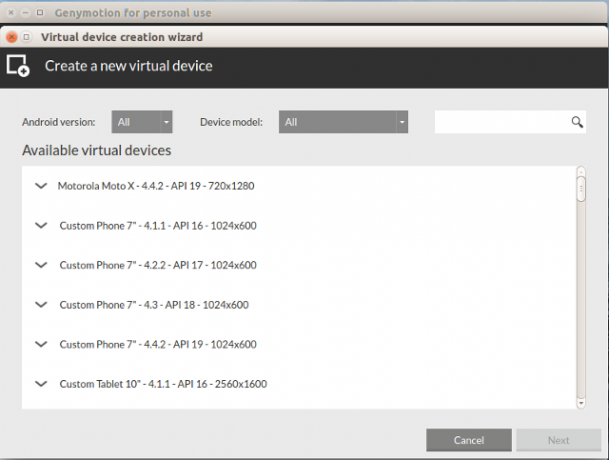
Klik "Next" dan ikuti petunjuknya. File tambahan akan diambil dari server untuk menyelesaikan pengaturan. Setelah berhasil diselesaikan, perangkat virtual Anda akan tersedia dan siap untuk bermain di Genymotion seperti yang ditunjukkan pada contoh di bawah ini.
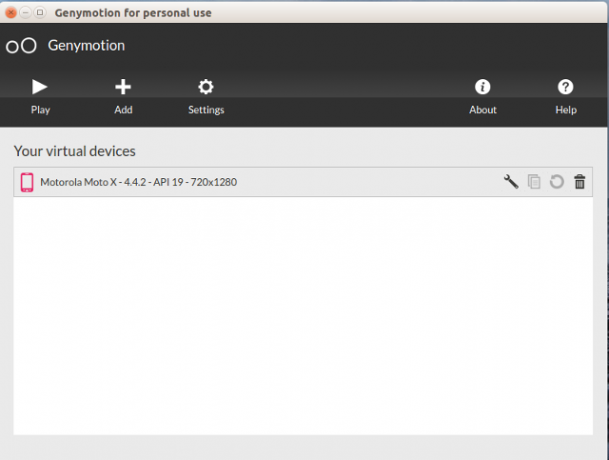
Klik "Mainkan" untuk memulai "telepon" dan mulai dengan mengonfigurasi pengaturan waktu dan tanggal yang benar. Selanjutnya, unduh dan instal WhatsApp.
Ada dua cara untuk melakukan ini; opsi pertama melibatkan pengunduhan file APK langsung dari WhatsApp.com. File "APK" adalah Paket Aplikasi Android, seperti dalam format file yang digunakan untuk mendistribusikan aplikasi di sistem operasi Android Google. Arahkan ke halaman unduhan dan unduh file apk.
Setelah file diunduh, klik di situ. Ini akan memunculkan layar yang memberi tahu Anda bahwa aplikasi tersebut berasal dari sumber yang tidak dikenal dan diblokir karena alasan keamanan. Klik "Pengaturan" dan ikuti petunjuk untuk mengaktifkan instalasi dari "Sumber Tidak Dikenal". Klik "OK" dan aplikasi akan berhasil menginstal. Satu-satunya kelemahan dengan proses ini adalah Anda harus membuat semua kontak Anda di dalam WhatsApp.
Opsi kedua lebih sulit dan melibatkan menginstal Google Play Store di Genymotion. Ini memungkinkan Anda mengatur akun Google dan menyinkronkan kontak Anda di WhatsApp. Untuk melakukannya, unduh Paket Google Apps (Gapps) untuk versi Android perangkat virtual Anda berjalan. Informasi ini ditampilkan tepat setelah nama perangkat Anda. Misalnya, "Motorola Moto X - 4.4.2" di mana "4.4.2" adalah versi Android. Simpan file zip di desktop Ubuntu Anda.
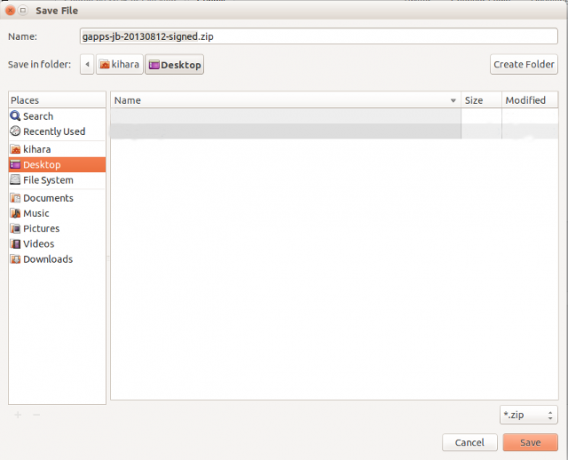
Selanjutnya, seret dan jatuhkan file ke perangkat virtual Anda tanpa membuka ritsletingnya. Jika Anda mendapatkan pemberitahuan yang serupa dengan yang ditunjukkan pada gambar kanan bawah, cukup klik "OK". Anda harus memulai ulang perangkat virtual sebelum melanjutkan ke langkah berikutnya.
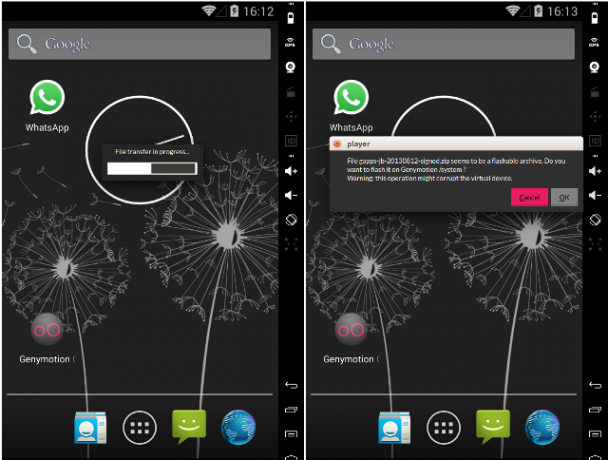
Selanjutnya, buka Google Play App dan buat akun Google dengan cara biasa. Abaikan petunjuk apa pun tentang Layanan Google Play yang berhenti. Cukup klik "OK" jika Anda mendapat peringatan.
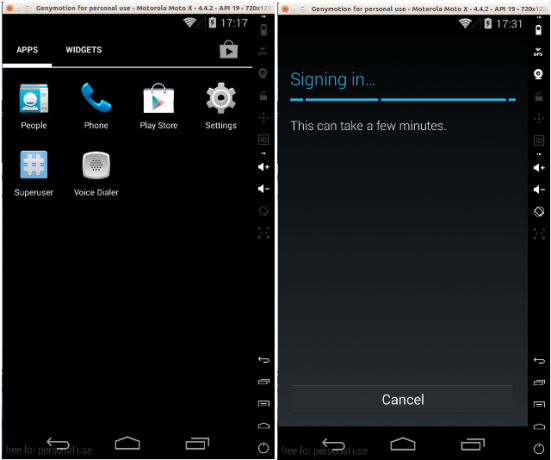
Selanjutnya, konfigurasikan WhatsApp. Untuk melakukannya, Anda memerlukan nomor telepon WhatsApp Anda. Verifikasi SMS tidak dimungkinkan karena pesan teks tidak akan terdeteksi di perangkat virtual Anda. Tunggu opsi verifikasi suara dan klik "panggil aku". Anda akan menerima panggilan telepon di ponsel Anda. Dengarkan Pin verifikasi empat digit dan ketik di tempat yang disediakan. Itu saja, WhatsApp dikonfigurasi di Linux. Jika Anda tidak membawa ponsel Anda (jika, misalnya, ponsel itu hilang atau salah tempat), Anda harus meminjam handset dan memasukkan SIM Anda (pengganti / SIM baru) untuk proses verifikasi ini.
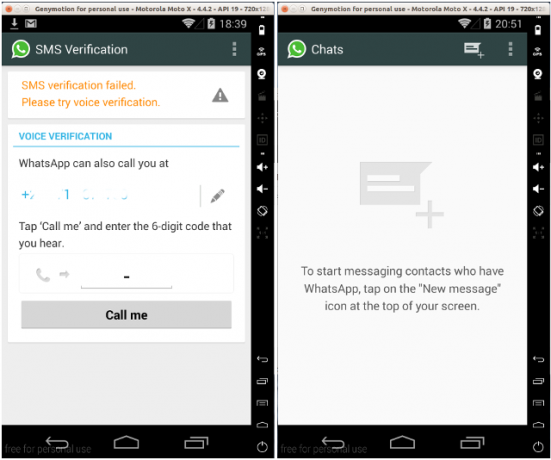
Aplikasi Android Di Linux
Ada cara-cara lain untuk menggunakan Android di komputer Linux meskipun mereka lebih memakan waktu dan sumber daya yang intensif. Itu Emulator SDK Android resmi adalah alat pilihan untuk pengembang tetapi kecuali Anda memiliki latar belakang teknologi, saya tidak akan merekomendasikannya. Ini memiliki kurva belajar yang jauh lebih curam. Tetapi, jika Anda memutuskan untuk menggunakannya, itu adalah emulator terbaik karena mendukung semua fungsi termasuk dukungan kartu SD. Untuk menginstal kit, dapatkan dari Halaman resmi Google yang juga berisi instruksi terperinci. Setelah instalasi, bangun ponsel Anda sendiri dan instal WhatsApp.
Anggur & Bluestacks
Cara lain untuk menggunakan WhatsApp adalah dengan menginstal Wine, a Emulator Windows Jalankan Aplikasi Windows di Linux (atau Mac) dengan WINE Baca lebih banyak lalu instal Bluestacks BlueStacks Memungkinkan Anda Mengalami Android Dari KomputerKembali pada bulan Januari, BlueStacks diperkenalkan kepada pembaca MUO dalam sebuah artikel yang memberikan alternatif yang mirip dengan perangkat lunak emulasi. Sejak itu, pengembangan BlueStacks telah berkembang sedemikian rupa, menurut pendapat saya, ... Baca lebih banyak dalam Wine. Untuk melakukannya, gunakan perintah ini di terminal: sudo apt-get install wine. Selanjutnya, unduh Bluestacks untuk Windows dan jalankan penginstal menggunakan Wine.
Kemudian, ikuti instruksi ini cara menjalankan Whatsapp di Windows Cara Menjalankan WhatsApp & Aplikasi Perpesanan Seluler Lainnya Di PC AndaSebagian besar aplikasi olahpesan seluler tidak menawarkan klien desktop atau antarmuka web dan bahkan aplikasi Windows 8 pun tidak. Kami menunjukkan kepada Anda solusi untuk menjalankan versi Android di komputer Windows atau Mac Anda. Baca lebih banyak . Namun, peringatan, instalasi Bluestacks-in-Wine buggy dan mungkin memerlukan instalasi beberapa dependensi sebelum Anda dapat membuatnya bekerja dengan benar; bukan solusi paling optimal untuk pengguna Linux pemula atau menengah. Ini juga memiliki sumber daya sistem dan akan lambat pada mesin yang menjalankan RAM kurang dari 2,5 GB.
Bagaimana Anda Menggunakan WhatsApp di Linux?
Seperti yang Anda lihat, ada beberapa cara untuk menggunakan WhatsApp di Ubuntu. Apakah Anda tahu cara lain untuk menjalankan WhatsApp dan aplikasi perpesanan seluler lainnya di Ubuntu? Silakan bagikan pengalaman dan wawasan Anda di bagian komentar di bawah ini.
Kihara adalah seorang penulis dan konsultan media digital. Dia memiliki hasrat besar untuk teknologi. Terhubung dengan dia melalui Twitter @kiharakimachia


